01 Какую задачу решаем
Если вы хотите выделить два различных столбца с данными с условным форматированием, вы можете сделать это с помощью простой формулы, которая использует оператор «не равно» (например, <>) и смешанные ссылки.
Например, если у вас есть аналогичные данные в B2:B11 и C2:C11, и вы хотите выделить ячейки, где значения отличаются, выберите данные в обоих столбцах, начиная с B2, и используйте эту формулу:
=$B2<>$C2
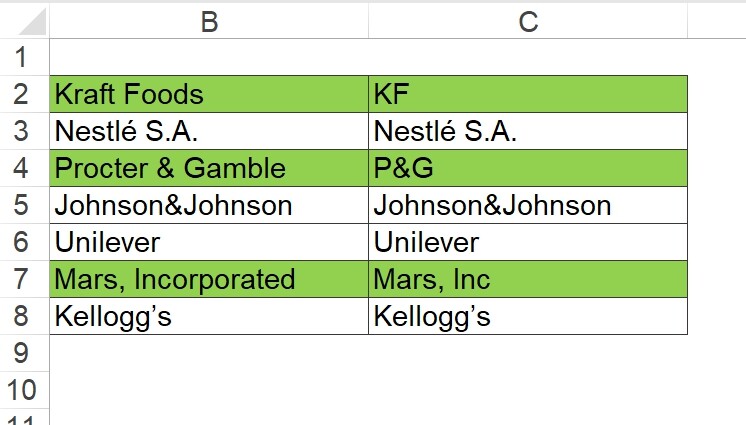
Примечание: важно, чтобы формула условного форматирования была указана относительно «активной ячейки», которой в данном случае считается B4.
02 ОБЩАЯ ФОРМУЛА
=$A1<>$B1
03 Как работает формула
Когда вы используете формулу для применения условного форматирования, формула вычисляется относительно активной выбранной ячейки при создании правила. В этом случае правило вычисляется для каждой из 20 ячеек в двух столбцах данных.
Ссылки на $B2 и $C2 «смешаные» — столбец зафиксирован, но строка относительна — поэтому только число строк будет меняться по мере вычисления формулы. Если два значения в строке не равны, формула возвращает ИСТИНА и применяется условное форматирование.
Вариант, чувствительный к регистру
Операторы «равно» и «не равны» (= и <>) не чувствительны к регистру. Если вам нужно сравнение с учетом регистра, вы можете использовать функцию СОВПАД с НЕ, например:
=НЕ(СОВПАД($B2;$C2))
=NOT(EXACT($B2,$C2))
Функция СОВПАД выполняет сравнение с учетом регистра и возвращает ИСТИНА, когда значения совпадают. НЕ обращает эту логику, так что формула возвращает ИСТИНА только тогда, когда значения не совпадают.
Другой подход
Одна из проблем данного подходом заключается в том, что если в одном столбце есть лишнее или отсутствующее значение, или если данные не отсортированы, многие строки будут выделены как разные. Другой подход — подсчитать экземпляры значений столбца A в столбце B и выделить значения, которые не существуют.
04 Скачать файл

Автор проекта
Дмитрий Якушев
Привет! Меня зовут Дмитрий. С 2014 года Microsoft Cretified Trainer. Вместе с командой управляем этим сайтом. Наша цель - помочь вам эффективнее работать в Excel.
Изучайте наши статьи с примерами формул, сводных таблиц, условного форматирования, диаграмм и макросов. Записывайтесь на наши курсы или заказывайте обучение в корпоративном формате.
Сайт https://akademia-excel.ru/
ИП Якушев Дмитрий Александрович
ОГРНИП: 314501721200022
ИНН: 501706813807
Образовательная лицензия № Л035-01255-50/01194039
Почта: info@akademia-excel.ru
Телефон для связи: + 7 (958) 697-73-88, + 7 (495) 145-23-86
Регистрация на сайте означает согласие с пользовательским соглашением и на получение рассылки и рекламных материалов.
Политика в отношении обработки и защиты персональных данных.
Банковские реквизиты:
Расчетный счет 40802810500000003597
Банк АО «Тинькофф Банк»
Юридический адрес Банка Москва, 123060,1-й Волоколамский проезд, д. 10, стр. 1
Корр. счет Банка 30101810145250000974
ИНН Банка 7710140679
БИК Банка 044525974
Подписывайтесь на нас в соц.сетях:

Сайт https://akademia-excel.ru/
ИП Якушев Дмитрий Александрович
ОГРНИП: 314501721200022
ИНН: 501706813807
Образовательная лицензия № Л035-01255-50/01194039
Банковские реквизиты:
Расчетный счет 40802810500000003597
Банк АО «Тинькофф Банк»
Юридический адрес Банка Москва, 123060,1-й Волоколамский проезд, д. 10, стр. 1
Корр. счет Банка 30101810145250000974
ИНН Банка 7710140679
БИК Банка 044525974
Регистрация на сайте означает согласие с пользовательским соглашением и на получение рассылки и рекламных материалов.
Политика в отношении обработки и защиты персональных данных.
Почта: info@akademia-excel.ru
Телефон для связи: + 7 (958) 697-73-88, + 7 (495) 145-23-86
Написать в тех.поддержку
Подписывайтесь:

авторизуйтесь